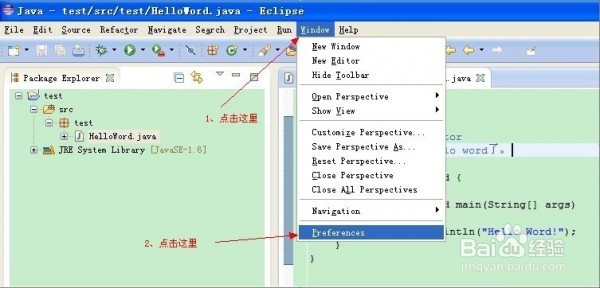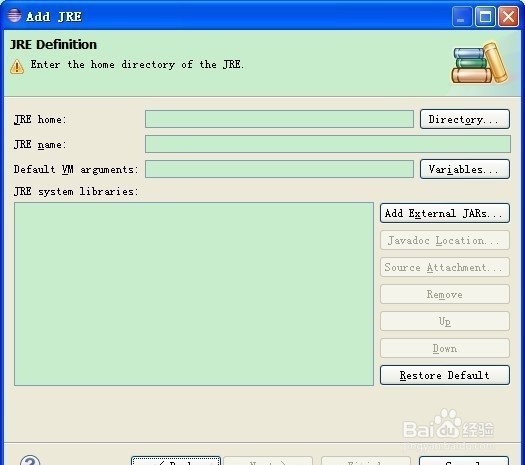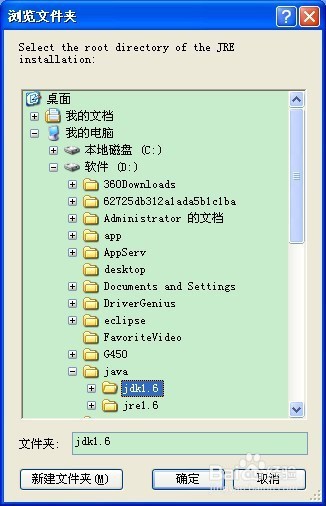1、点击eclipse菜单栏的window下拉菜单选中preference
2、点击preference进入配置项管理对话框,展开Java,再选中Installed JREs,右边窗口就出现了jdk配置项了
3、点击Add按钮,进入jdk选择对话框
4、这里会要求选中一个j筠续师诈re版本添加到工作空间中,我们选择第三个Standard VM,点击“Next>”按钮,进入具体的jre选中页面。
5、点击“directory”按钮,进入jdk所在文件夹选择对话框,找到你的jdk解压目录,选中,点“确定”即可
6、选中后,回到自动回到eclipse的jdk选中对话框,选中的jdk相关信息会填入对话框中,点击“finish惯墀眚篪”即可。下面我这里出现红叉,是因为我选中的jdk是eclipse已经绑定了的。无需重复绑定了。